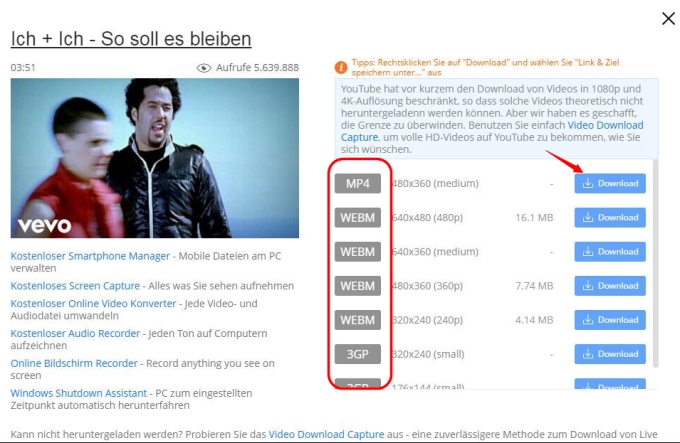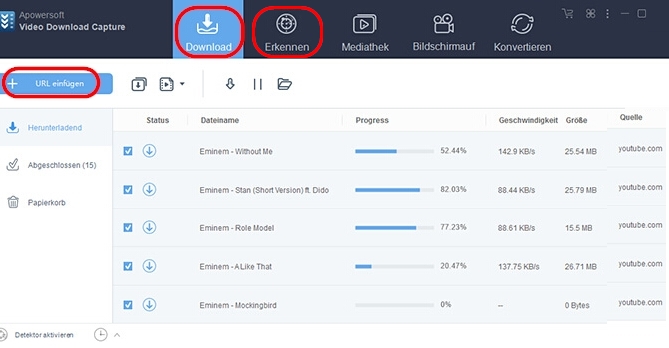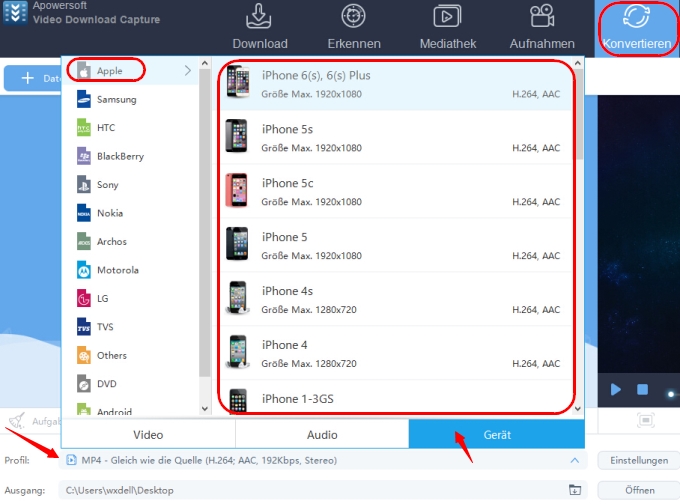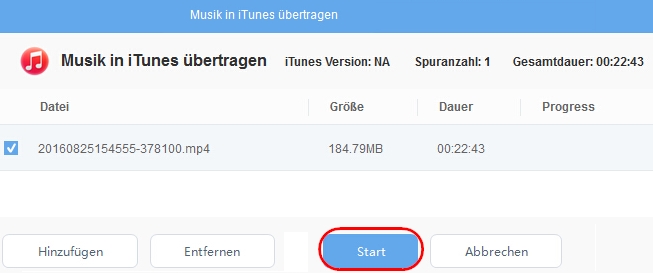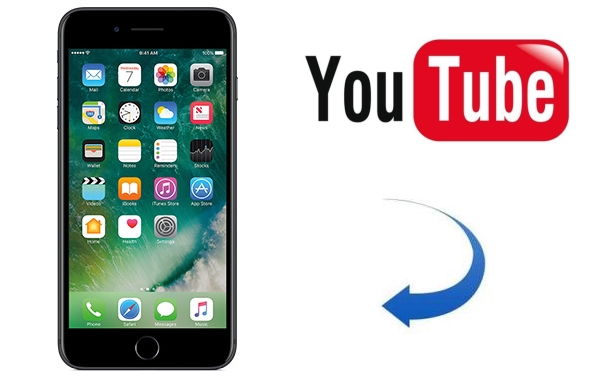
Wenn es ein Smartphone gibt, das weltweit am beliebtesten ist, so ist es wohl das iPhone. Kein anderes Mobilgerät ist so verbreitet und bietet so viele Funktionen wie dieses. SMS schreiben, Spiele, Musik hören und das Downloaden von Apps oder das Ansehen von Filmen sind nur einige der Dinge, die Sie mit Ihrem iPhone erledigen können. Aufgrund der Beliebtheit von YouTube ist das Ansehen und Streamen von Videos zum Freizeitvergnügen geworden. Wenn es um Videowebseiten geht, kann nichts und niemand YouTube den Rang ablaufen. Dank YouTube können Sie alle Arten von Videos (ob im Bildungsbereich oder bis hin zu kompletten Serien oder Filmen) ansehen. Leider können Sie sich jedoch die YouTube Videos nur online ansehen, und wenn Sie diese auf Ihr Mobilgerät herunterladen möchten, benötigen Sie einen zuverlässigen YouTube Downloader für iPhones.
Wie Sie YouTube Videos auf iPhones verschieben können
Methode 1: Kostenloser YouTube Downloader für iPhones
Wenn Sie ein Anwender sind, der keine zusätzlichen Programme auf seinem Computer installieren möchte, ist Video Grabber den richtigen YouTube Konvertierer für iPhones für Sie. Mit dem Video Grabber können Sie YouTube Videos ohne Installationen direkt herunterladen. Es ist eine kostenlose webbasierte Anwendung, die einfach und effizient ist. Sie kann HD Videos von YouTube, Vimeo, Daily Motion, Video Jug, Meta Café und vielen anderen Webseiten herunterladen.
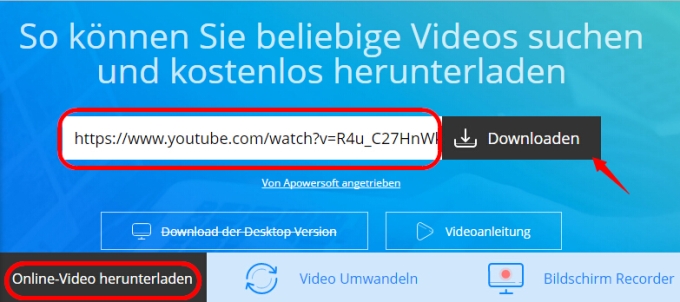
Das Downloaden von YouTube Videos für das iPhone und anderen Mobilgeräten ist dank Video Grabber denkbar einfach:
- Kopieren Sie die URL des YouTube Videos und fügen Sie diese auf der Webseite ein.
- Klicken Sie auf „Downloaden“ und erlauben Sie die Nutzung von Launcher im erscheinenden Pop-Up Fenster.
- Wählen Sie Ihr gewünschtes Ausgabeformat aus.
- Wandeln Sie das Video in das von Apple unterstützte MP4 Format um.
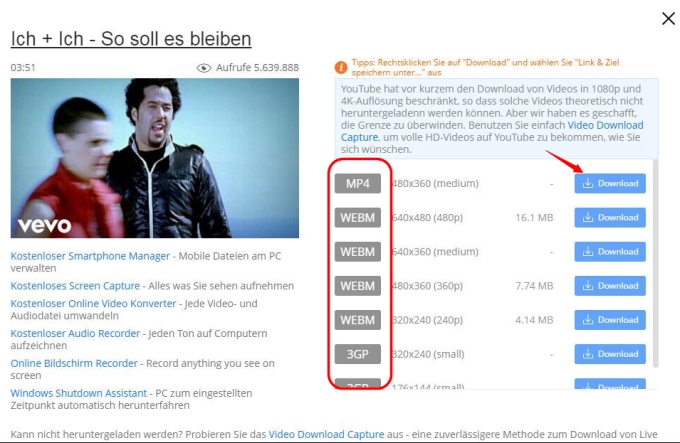
- Klicken Sie auf den Download Button und die Datei wird automatisch auf Ihrer Festplatte gespeichert.
Nach dem erfolgtem Download können Sie die Videodatei nun auf Ihr iPhone verschieben. Dies ist dank iTunes sehr einfach. Öffnen Sie das Dateimenü und klicken Sie auf „Datei zur Bibliothek hinzufügen“. Ziehen Sie dann die gewünschten Dateien hinein und klicken Sie auf den Sync Button.
Methode 2: Download YouTube für iPhone auf Windows/Mac (PRO Methode)
Wenn Sie ein Werkzeug benötigen, das mehr kann als einfach nur YouTube Videos herunterzuladen, so ist Video Download Capture Ihre Lösung. Diese Anwendung kann Videos von YouTube, Yahoo Screen, Hulu, Daily Motion und unzähligen weiteren Webseiten herunterladen. Selbst das Herunterladen von mehreren Videos gleichzeitig ist möglich, wodurch Sie viel Zeit sparen. Zusätzlich kann dieses Programm Videos in beliebte Formate wie MP4, AVI, MKV, FLV usw. umwandeln.
Im Gegensatz zu vielen anderen kostenlosen YouTube Umwandlern für iPhones ist Video Download Capture eine Premiumsoftware, die Videos auch live aufnehmen kann. Diese können dank des eingebauten Editors anschließend bearbeitet und wiedergegeben werden. Um Video Download Capture zu nutzen, folgen Sie diesen Schritten:
- Installieren Sie das Programm auf Ihrem Computer und wenden Sie es anschließend an. Wählen Sie zwischen den beiden Downloadmethoden: entweder per Videoerkenner oder indem Sie schlichtweg die URL des Videos kopieren und Sie in den Download TAB einfügen. Die letztgenannte Methode ist sicherlich der einfachere Weg, da auf dem Bildschirm abgespielte Videos automatisch erkannt werden.
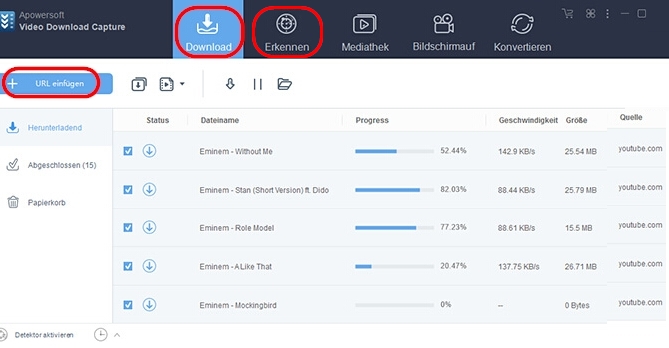
- Nach dem erfoltem Download des YouTube Videos stellen Sie bitte sicher, das Video zunächst in das MP4 format umzuwandeln, welches mit dem iPhone kompatibel ist. Klicken Sie auf den „Konvertieren“ TAB und fügen Sie das umzuwandelnde Video ein. Wählen Sie nun das richtige Ausgabeformat aus und klicken Sie auf „Konvertieren“, um mit dem Umwandlungsprozess zu beginnen.
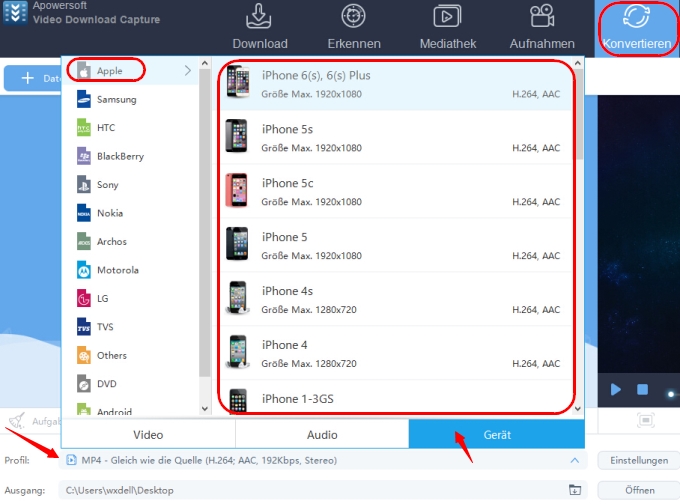
- Zusätzlich können Sie Video Download Capture dazu verwenden, umgewandelte Dateien per iTunes einfach zu verschieben. Klicken Sie auf den Werkzeug Button am oberen Rand und klicken Sie auf „In iTunes hinzufügen“. Nun wird mit dem Transfer Ihrer Daten auf iTunes begonnen.
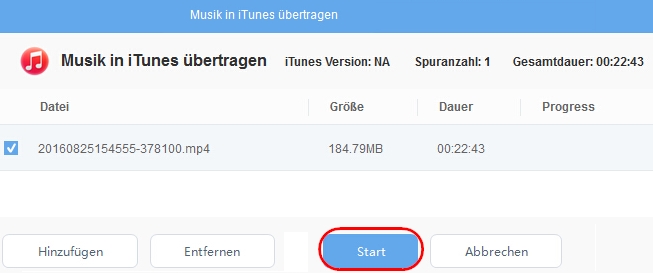
YouTube Umwandler für iPhone – Mac kompatibel
Als Mac Anwender können Sie sich für den Video Downloader für Mac entscheiden, da es ein professionellerer Weg ist, um Dateiformate zu bearbeiten. Unterstützt werden sowohl Audio- als auch Videoformate wie AVI, MP4, FLV, MKV, MP3, MP2, OGG, AAC etc. Gleichzeitig können Sie diese Anwendung auch dazu benutzen, um Videos zu bearbeiten oder externe Untertitel hinzufügen. Dieses Werkezug unterstützt 4k, 720p und 1080p Auflösungen, wobei kein Qualitätsverlust bei der Bearbeitung oder der Umwandlung auftritt.
Fazit
Sie können alle verfügbaren Apps herunterladen, die Sie im Internet finden. Sie werden keine Anwendung finden, die automatisch YouTube Videos für iPhones direkt umwandeln kann. Wenn es tatsächlich eine solche Anwendung gibt, ist diese sehr teuer oder erfüllt nicht Ihren Zweck. Doch mit den oben genannten Tipps und Tricks können Sie YouTube Videos einfach speichern und umwandeln, um Sie auf Ihrem iPhone genießen zu können.